Hvordan klippe og lime inn filer og mapper på Mac
Miscellanea / / August 05, 2021
Mac-brukere kan ikke klippe ut og lime inn ved hjelp av enkle hurtigtaster som andre Windows-brukere. Eller i det minste det som folk flest tror, men det er ikke sant. Gjennom årene har Mac-brukere nettopp akseptert at de ikke kan klippe og lime inn filer og mapper fra et sted til et annet. Det de gjør er å kopiere filen eller mappen og deretter slette kilden eller originalfilen. Det er en lengre prosess enn det enkle klippet og limene vi ser på Windows. Imidlertid får den jobben gjort.
Nå kan du ikke bruke Command + X-tasten og Command + V-tastekombinasjonen til å klippe og lime inn som vi gjør med Windows ved hjelp av Ctrl + X-tasten og Ctrl + -tastekombinasjonen. Men det er en vei rundt det, og mange Mac-brukere er ikke klar over det. Så i denne artikkelen vil vi vise deg hvordan du kan klippe og lime selv på Mac ved å bruke enkle hurtigtaster. Det vil ikke være limaktig, og du trenger ikke å slette originalfilen.
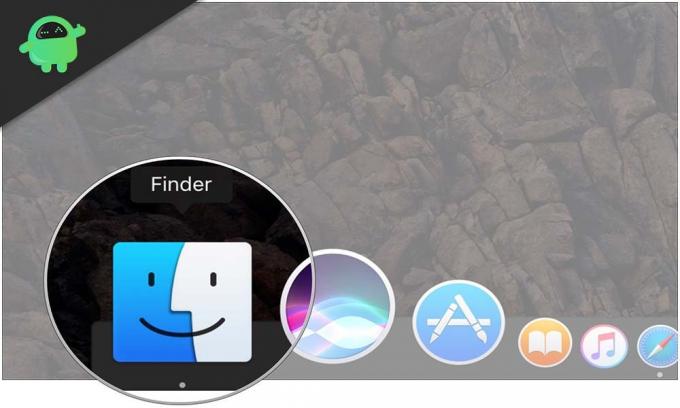
Hvordan flytte filer eller mapper på Mac ved hjelp av hurtigtaster?
Nå vet vi at vi kan trykke og holde inne Command + C-tastene for å kopiere og deretter Command + V-tastene for å lime inn. Men det er også en annen snarvei du kan gjøre for å flytte filen eller mappen helt. For det velger du filen eller mappen og bruker kopieringssnarveien, som er Command + C-tastene. Etter det mens du limer inn den kopierte filen på ønsket sted, holder du nede Kommando + Alternativer + V-tasten. Dette vil automatisk flytte filen eller mappen helt fra kildeplasseringen til ønsket sted.
For å se det selv, kan du prøve å bruke alternativet manuell kopiering og liming på Mac.
- Velg først filen eller mappen du vil flytte, og gå deretter til menylinjen i Finder.
- Gå til Rediger og klikk på Kopier-alternativet.
- Gå nå stedet der du vil flytte den filen eller mappen, og gå deretter til menylinjen i Finder.
- Nå når du velger Rediger, trykk på Valg-tasten på tastaturet. Du vil se alternativet Lim inn element endre til Flytt element her i innstillingene.
- Klikk på det alternativet, så blir filen eller mappen flyttet.
Denne klippe og lime-funksjonen er noe Mac-brukere har lengtet lenge på systemet sitt. Nå med hurtigtastene er det like enkelt som det er å gjøre det i Windows. Nå er det en annen måte å flytte filer på Finder, og den har vært der lenge. Du kan bruke dra og slipp-mekanismen til å overføre data i Finder også. For å åpne begge stedene på to faner i Finder, klikk på filen eller mappen du vil flytte og dra deretter filen til stedet i den andre kategorien der du vil lagre filen eller mappe.
Så nå vet du hvordan du flytter filer raskt på Mac, akkurat som Windows. Hvis du har spørsmål med denne guiden, kan du kommentere nedenfor. Sørg også for å sjekke ut våre andre artikler om Tips og triks for iPhone, Android-tips og triks, PC-tips og triks, og mye mer for mer nyttig informasjon.
En techno freak som elsker nye dingser og alltid ivrig etter å vite om de nyeste spillene og alt som skjer i og rundt teknologiverden. Han har en massiv interesse for Android og streaming-enheter.



